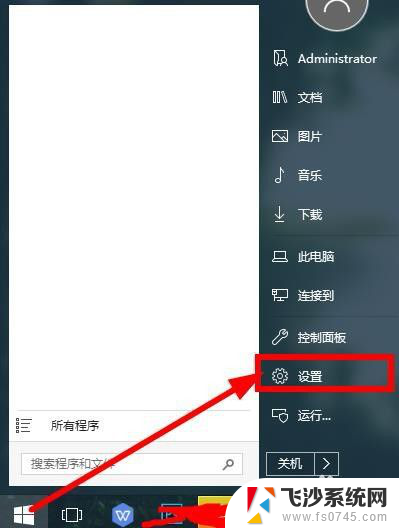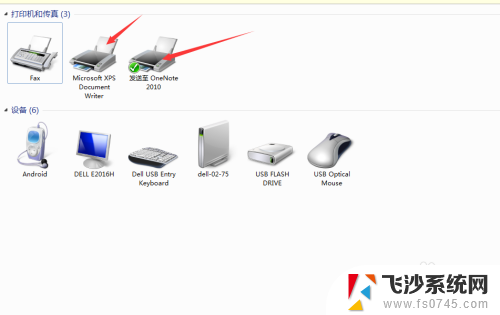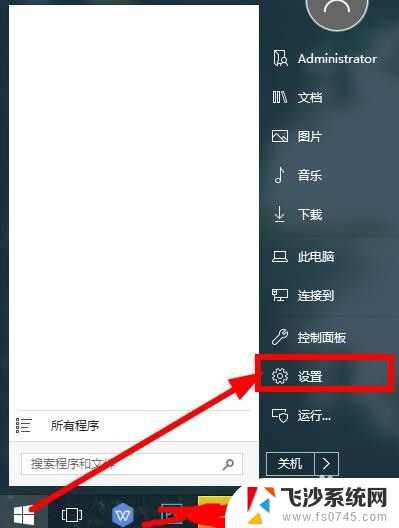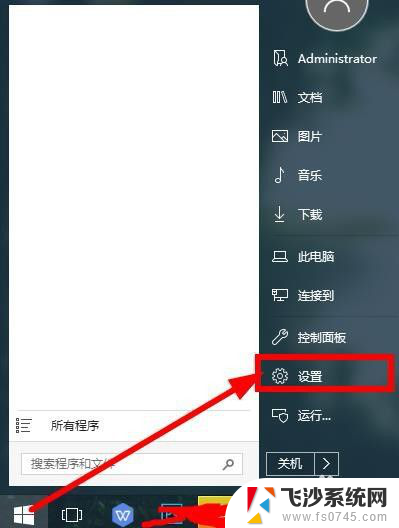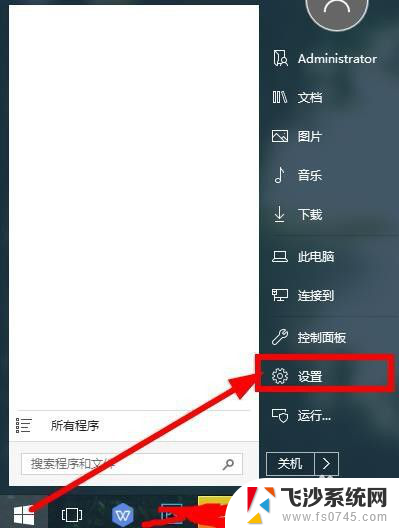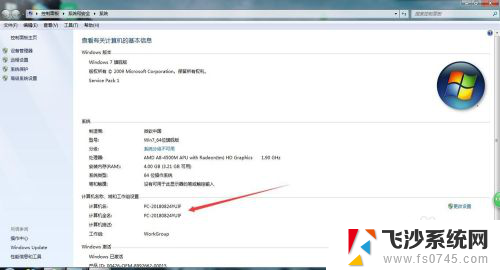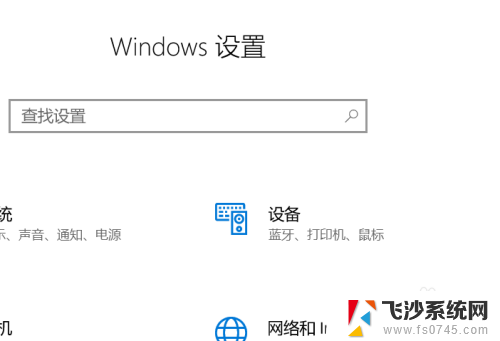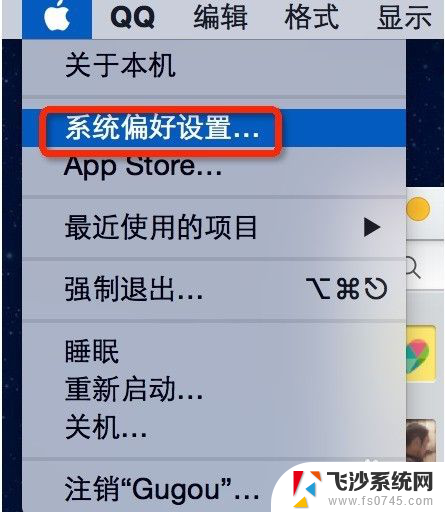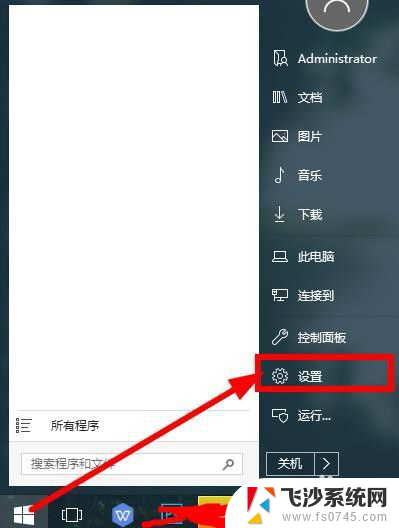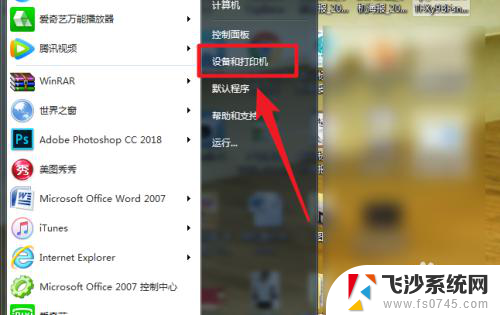笔记本电脑连打印机吗 笔记本连接打印机步骤
笔记本电脑和打印机是办公室中常用的设备,它们之间的连接可以方便打印文件和资料,要连接笔记本电脑和打印机,首先确保打印机已经安装好驱动程序并连接到电源和电脑。通过USB线缆将打印机与笔记本电脑连接起来,接着在电脑上设置打印机并进行测试打印,确保连接成功。通过简单的步骤,就可以轻松实现笔记本电脑和打印机的连接,提高工作效率。
步骤如下:
1.点击打开桌面左下角【设置】选项,对打印机连接进行设置。
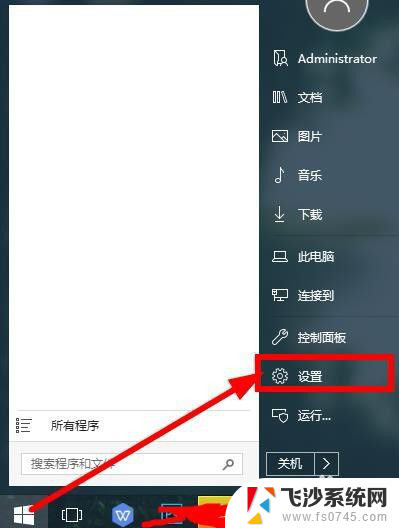
2.在弹出对话框找到【设备】,选择并打开。
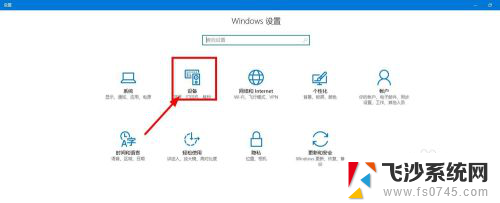
3.往下滑动界面,点击选择【打印机和设备】,查看当前已经连接的设备。

4.点击上方的【添加打印机】,已经连接的打印机可以点击【管理】。
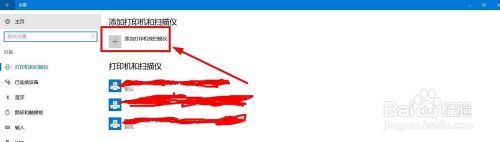
5.等待系统扫描可以连接的打印机,没有显示出来点击【我的打印机未在列表】。
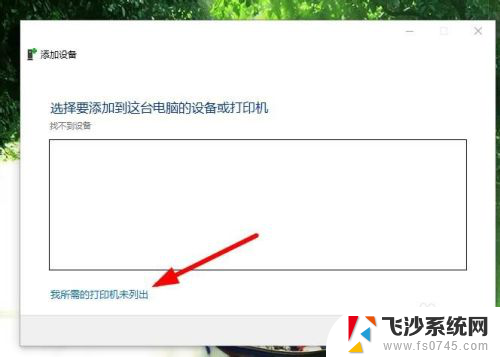
6.点击勾选【通过手动设置添加打印机】,然后点击【下一步】。
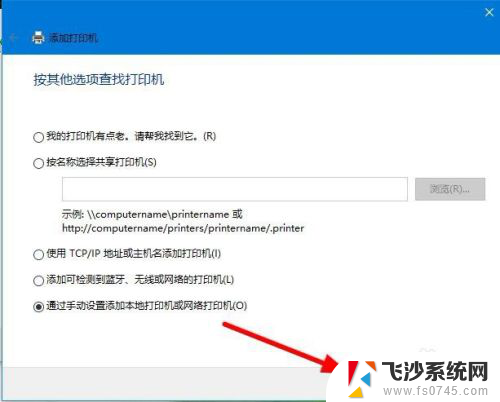
7.在打印机列表选择要安装的打印机品牌,点击【从磁盘安装】打开对应的驱动安装。
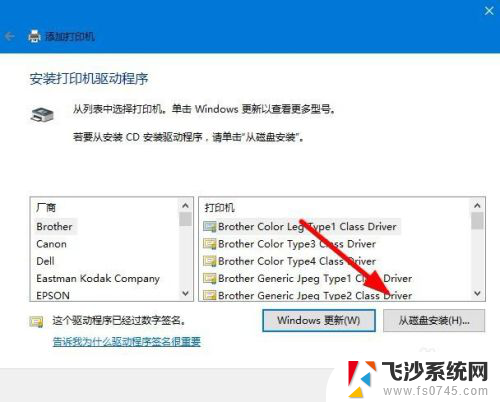
8.输入【打印机名称】,下方选择是否要共享打印机,继续点击【下一步】。
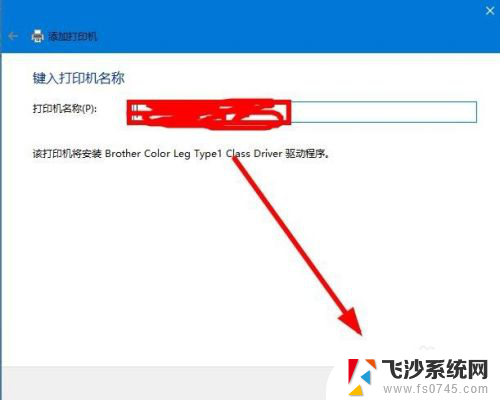
9.连接打印机完成,点击【打印测试页】检测打印机状态。最后点击【完成】即可。
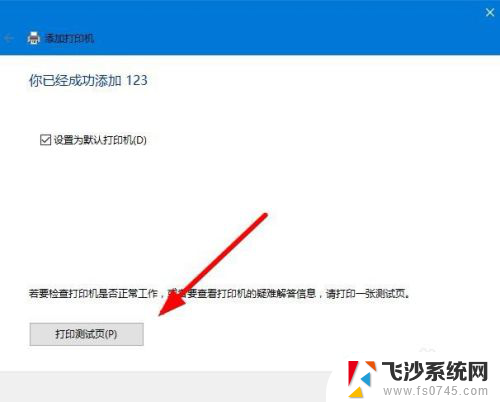
以上是笔记本电脑连接打印机的全部内容,对于遇到相同问题的用户,可参考本文中介绍的步骤进行修复,希望对大家有所帮助。